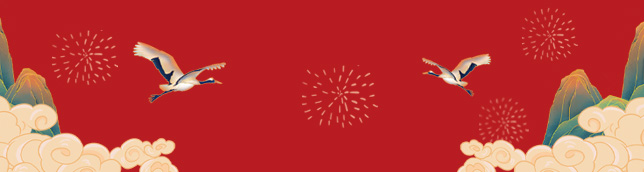本切鸣2025年9月6日下午网上直播课《PS画质优化秘诀 轻松打造超质感作品》随记一、顶级锐化1.CTRL+J连续复制2个图景
第一个图层图层混合:膏光
2.CTRL+I反相
3.SHIFT+号选2个图层CTRL+G编辑组
4.第一个图层
滤 镜-模糊-表面模糊
二、色彩反差高画质
1.右下角创建纯色 选择暗部的色系 混合模式:柔光CTRL+1反相蒙版
2.继续创建纯色 选择膏部的色系 混合模式:颜色减淡CTRL+1反相蒙版
3.分别在第一个图层和第二个图层后面的蒙版上用黑色画笔
4.分别刷出暗面和膏面
5.可以分别双击纯色图层 通过里面的HSB继续微调达到真正满意
(小技巧:右下角可以创建 曲线“反Z法”全画幅灰度去除)
三、色彩断层
1.CTRL+J复制图层 养成良好的习惯
2.用快速选择工具 选择出有断层的区域
3.右下角创建图层蒙版
4.滤镜-模糊-高斯模糊
5.蒙版上用黑色画笔把超出区域涂抹回来
四、渐变质感
1.CTRL+1量制图居 养成良好的习惯
2.左边工具栏快速选择工具 选择处理的区域
3.石下角创建渐变 点击渐变条进入渐变编辑器
4.可以选择里面自带的顾色渐变样式
5.图居混合服式:叠加
五、最大后期宽容度
1.CTRL+J复制图居
养成良好的习惯
2.右键图层-转为智能对象
3.滤镜-进入CAMERA RAW
曝光高光曲线等调整(把细节都拉出来)
4.调整古际薄雾效果
5.进入PS后在图层下方会有一个智能滤镜前景色为黑色
在智能滤镜上 用渐变工具 从下往上
把不需要变化区域刷回来
六、极致光影元素植入
1.右下角创建新图层 图层混合:颜色减淡
2.右键图层-进入图层混合选项-透明形状图层前面的√取消
3.用画笔工具 直接可以涂抹出光影面
(当然可以借助自己笔刷库不同形状的笔刷涂抹出不同的光影效果)
七、顶级降噪
1.CTRL+J复制图层 养成良好的习惯2.滤镜-进入CAMERA RAW 细节分组展开在减少杂色中进行调整
3.也可以滤镜-杂色-减少杂色中减少。
八、区城高画质质感
1.CTRL+J复制图层 养成良好的习惯 右键图层-转为智能对象
2.滤镜-CAMERA RAW通过混色器直接调整色彩
3.进入PS后 图层下方会有智能滤镜 在上面用黑色画笔
可以把不想改变的区域刷回来
4、智能滤镜
Camera Raw 滤镜
双击混合图标 还能调整ACR中处理效果的浓度
当然还可以更改混合模式。